Como obter o tamanho do arquivo em KB usando PowerShell
-
Use o Método
Get-Iteme a PropriedadeLengthpara Obter o Tamanho do Arquivo no PowerShell -
Use
Get-ItemeSelect-Objectpara Obter o Tamanho do Arquivo no PowerShell -
Use
Get-ChildItemeForEach-Objectpara Obter os Tamanhos dos Arquivos no PowerShell -
Use
Get-ChildItemeForEach-Objectpara Obter os Tamanhos dos Arquivos no PowerShell - Conclusão
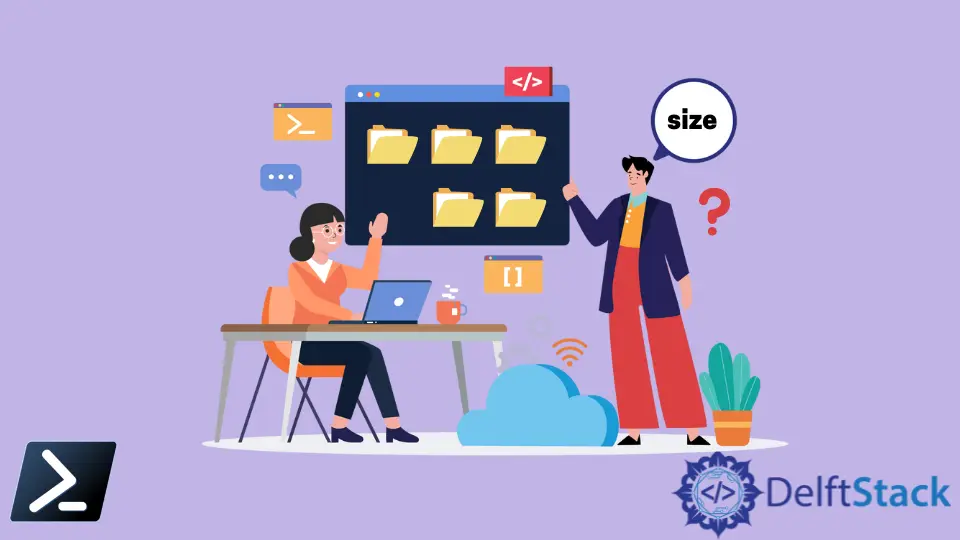
PowerShell é uma ferramenta poderosa que permite realizar diferentes operações com arquivos no sistema. Você pode fazer tarefas de arquivos como criar, copiar, mover, remover, ler, renomear e verificar a existência de arquivos no PowerShell.
No Windows, você pode verificar o tamanho do arquivo através da interface gráfica clicando com o botão direito no ícone do arquivo e selecionando a opção Propriedades. Mas, às vezes, você pode precisar verificar o tamanho do arquivo a partir do PowerShell.
Este tutorial ensinará como obter o tamanho do arquivo usando o PowerShell.
Use o Método Get-Item e a Propriedade Length para Obter o Tamanho do Arquivo no PowerShell
Os objetos de arquivo possuem a propriedade Length no PowerShell. Ela representa o tamanho do arquivo em bytes.
O seguinte comando obtém o tamanho de um arquivo train.csv em bytes.
# Getting the size of a file
$file = Get-Item "sample.txt"
$fileSize = $file.Length
Write-Host "The size of the file is $fileSize bytes"
Substitua sample.txt pelo caminho do seu arquivo desejado.
No nosso código, começamos utilizando Get-Item para obter o objeto de arquivo para sample.txt. Uma vez que temos o objeto de arquivo em $file, acessamos sua propriedade .Length para obter o tamanho do arquivo em bytes.
Finalmente, usamos Write-Host para imprimir o tamanho no console. Essa abordagem é eficaz porque aproveita o poder da natureza orientada a objetos do PowerShell, permitindo que acessemos facilmente as propriedades do arquivo.
Saída:

Ao trabalhar com sistemas de arquivos no PowerShell, muitas vezes é necessário não apenas obter o tamanho de um arquivo, mas também apresentar essa informação em um formato mais legível, como quilobytes (KB), megabytes (MB) ou gigabytes (GB). O PowerShell simplifica esse processo permitindo que recuperemos o tamanho do arquivo em bytes usando Get-Item e, em seguida, convertamos esse valor para unidades maiores.
# Getting and converting the size of a file
$file = Get-Item "sample.txt"
$fileSizeBytes = $file.Length
$fileSizeKB = $fileSizeBytes / 1KB
$fileSizeMB = $fileSizeBytes / 1MB
$fileSizeGB = $fileSizeBytes / 1GB
Write-Host "File size: $fileSizeBytes bytes, $fileSizeKB KB, $fileSizeMB MB, $fileSizeGB GB"
Substitua sample.txt pelo caminho do seu arquivo desejado.
Neste script, começamos obtendo o objeto de arquivo usando Get-Item. Em seguida, acessamos a propriedade .Length deste objeto para obter o tamanho do arquivo em bytes.
Depois, realizamos uma aritmética simples para converter esse valor em bytes para KB, MB e GB. Por fim, usamos Write-Host para imprimir todos esses tamanhos de forma amigável ao usuário.
Saída:

Use Get-Item e Select-Object para Obter o Tamanho do Arquivo no PowerShell
Uma dessas tarefas é recuperar o tamanho de um arquivo. O PowerShell oferece uma maneira flexível de fazer isso combinando Get-Item com Select-Object.
A combinação de Get-Item e Select-Object é usada para obter propriedades de arquivos, incluindo o tamanho do arquivo. Essa abordagem é particularmente útil quando você precisa extrair informações específicas (como o tamanho do arquivo) em um formato limpo e legível.
# Getting the size of a file using Select-Object
$fileSize = (Get-Item "sample.txt" | Select-Object -ExpandProperty Length)
Write-Host "The size of the file is $fileSize bytes"
Substitua sample.txt pelo caminho do seu arquivo.
No nosso script, primeiro usamos Get-Item para recuperar o objeto de arquivo para sample.txt. Em seguida, canalizamos (|) esse objeto para Select-Object, especificando o parâmetro -ExpandProperty Length para extrair diretamente o tamanho do arquivo em bytes.
Ao usar Write-Host, nós saímos com essa informação no console. Este método é simplificado e eficaz, especialmente quando estamos interessados apenas em uma peça de informação sobre o arquivo.
Saída:

Use Get-ChildItem e ForEach-Object para Obter os Tamanhos dos Arquivos no PowerShell
O uso de Get-ChildItem em conjunto com ForEach-Object serve para enumerar arquivos em um diretório e processar cada arquivo individualmente para obter seu tamanho. Essa abordagem é amplamente aplicável na administração de sistemas para monitorar tamanhos de diretórios, na gestão de dados para avaliar requisitos de armazenamento e na criação de relatórios detalhados sobre tamanhos de arquivos para análise ou fins de auditoria.
# Getting sizes of all files in a directory
Get-ChildItem "Directory\" | ForEach-Object {
$fileSize = $_.Length
Write-Host "$($_.Name) size: $fileSize bytes"
}
Substitua Directory\ pelo caminho do diretório de sua escolha.
No nosso script, Get-ChildItem é usado para recuperar todos os arquivos no diretório Directory\. Cada arquivo recuperado é então canalizado para ForEach-Object.
Dentro do bloco de script ForEach-Object, acessamos a propriedade Length de cada objeto de arquivo ($_) para obter seu tamanho em bytes. O cmdlet Write-Host é então usado para imprimir o nome e o tamanho de cada arquivo.
Esse método é eficiente para iterar através de vários arquivos e obter seus tamanhos individualmente, permitindo uma saída detalhada e personalizável.
Saída:
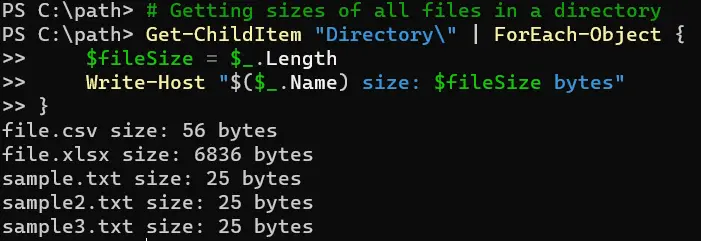
Use Get-ChildItem e ForEach-Object para Obter os Tamanhos dos Arquivos no PowerShell
Ao combinar os cmdlets de manipulação de arquivos do PowerShell com ForEach-Object, podemos calcular eficientemente os tamanhos dos arquivos agrupados por seu tipo. Esse método é especialmente benéfico em cenários como análise de armazenamento, organização de dados e relatórios onde os tipos de arquivos e seus tamanhos correspondentes são críticos.
O objetivo principal dessa técnica é iterar sobre arquivos em um diretório, agrupá-los por sua extensão e calcular o tamanho total para cada tipo de arquivo.
# Calculating total file sizes by file type
Get-ChildItem "Directory" -Recurse | Group-Object Extension | ForEach-Object {
$totalSize = ($_.Group | Measure-Object -Property Length -Sum).Sum
Write-Host "Total size for $($_.Name) files: $totalSize bytes"
}
Substitua Directory pelo caminho do diretório de sua escolha.
Neste script, começamos usando Get-ChildItem para obter todos os arquivos no diretório Directory, incluindo subdiretórios (-Recurse). Esses arquivos são então agrupados por sua extensão de arquivo usando Group-Object.
O cmdlet ForEach-Object processa cada grupo, onde calculamos o tamanho total de todos os arquivos em cada grupo usando Measure-Object -Property Length -Sum.
Finalmente, o tamanho total para cada tipo de arquivo é exibido usando Write-Host. Esse método é eficiente para resumir dados e fornece uma visão clara sobre a distribuição dos tamanhos de arquivos por tipo.
Saída:

Conclusão
Em conclusão, este artigo forneceu um guia abrangente sobre como aproveitar o PowerShell para realizar várias operações de tamanho de arquivo. Exploramos diferentes métodos: usando Get-Item e a propriedade Length, Get-Item combinado com Select-Object, e Get-ChildItem com ForEach-Object para cenários mais avançados como agrupamento de tamanhos de arquivos por tipo.
Cada método serve a um propósito específico, desde obter o tamanho de um único arquivo em um formato legível até analisar a distribuição de armazenamento entre diferentes tipos de arquivos em um diretório.
Para aqueles que estão começando a usar o PowerShell, este tutorial oferece um ponto de partida claro para entender as técnicas de manipulação de arquivos e cálculo de tamanhos. Usuários experientes apreciarão os exemplos detalhados e as aplicações práticas na administração de sistemas e gestão de dados.
Artigo relacionado - PowerShell File
- Como Armazenar o Conteúdo de um Arquivo de Texto em Variável Usando PowerShell
- Como criar um arquivo de texto usando o Windows PowerShell
- Como Desbloquear Arquivos Usando PowerShell
- Como encontrar arquivos com extensão no PowerShell
- Como extrair o nome do arquivo de um caminho usando PowerShell
- Como Fazer o Upload de Arquivos com FTP no PowerShell
